Tähe tähe muutmine Windowsis

- 2597
- 779
- Dr. Edgar Gleichner
Arvuti ettevalmistamine tööks, vormindage uus kõvaketas, jagades selle mugavaks kasutamiseks erinevatesse sektoritesse. Kõiki HDD ja eemaldatava meediumi loogilisi lõike saab näha menüü "Minu arvuti" avamisel. Neid tähistavad ladina tähestiku tähed. Operatsioonisüsteemi installimiseks valitud kõvaketta ja muu tarkvara jaotis tähistatakse sümboliga tavaliselt. Ülejäänud tähestik on määratud teistele draividele. Mõnes olukorras on vaja muuta jaotise nime programmi korrektseks toimimiseks, kui tee on selle jaoks selgelt näidatud, või peate käsitsi märkima välise draivi nime, kui see ei tee automaatselt automaatselt Aknad. Mõni soovib lihtsalt isikliku mugavuse huvides sujuvamaks muuta. Sellistel juhtudel on kasulik teada, kuidas muuta tähte Windows 7, HP või 10. See protseduur on kõigi kolme süsteemi puhul peaaegu sama, see erineb ainult väikeste nüansside poolest.

Parem on muuta nime puhta HDD -s või jaotises, mis sisaldab muusikat, videofaile, pilte ja fotosid.
Varem on Discovid traditsiooniliselt nimetanud A ja B. Kaasaegsed arvutid enam selliseid seadmeid ei varusta, seega saab neid tähti määrata teistele eemaldatavatele kandjatele.
https: // www.Youtube.Com/vaata?V = J0V09JLQHSO
Kuidas muuta tähekirja Windows 7 -s
Protseduuri käivitamiseks peaksite süsteemi sisestama administraatorina.
- Vajutage nuppu "Start".
- Leidke vahekaart "Computer", klõpsake sellel hiire parema nupuga. Ilmub tilkade menüü, mille loendist on vaja valida "Management".
- Valige parameetrite "arvutihaldus" aknas kategooria "Märkus seadmed" ja leidke utiliit "Diskide Management". Selle utiliidi saab käivitada lihtsamal viisil. Selleks vajutage Win+R Hot klahvid ja sisestage programmi nime DiskMGMT kombinatsioon.MSC.

- Nüüd näete uues aknas kõvaketta loogilisi lõike, aga ka eemaldatavat meediume.
- Seejärel klõpsake parema nupuga soovitud jaotisel. Sel juhul ilmub menüü Seaded, mille loendisse peate minema aadressile "Muutke tähte või tee kettale". Nüüd peate klõpsama nuppu "Muuda".
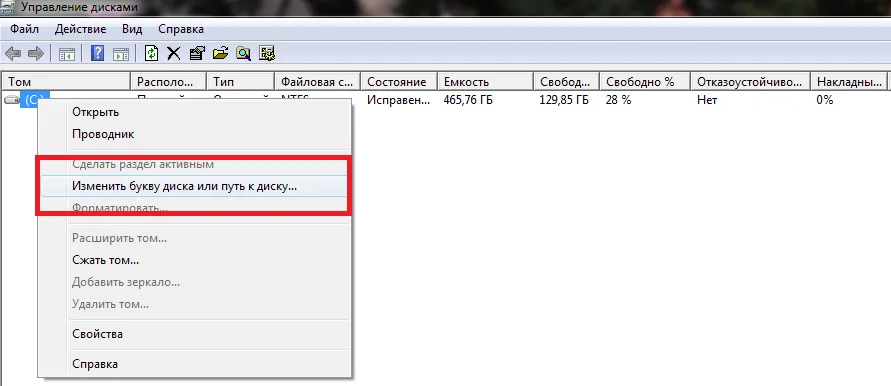
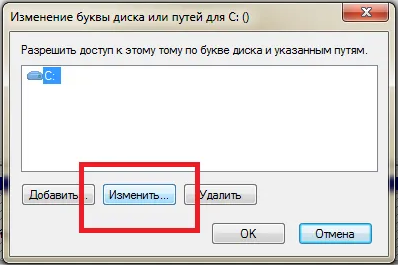
- Järgmises etapis valige kavandatud loendist tasuta tähe tähestik, et see jaotisse määrata.
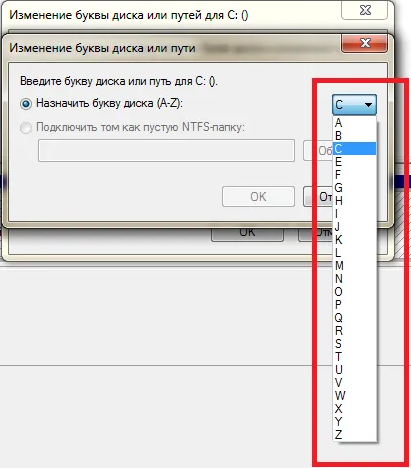
- Klõpsake nuppu OK.
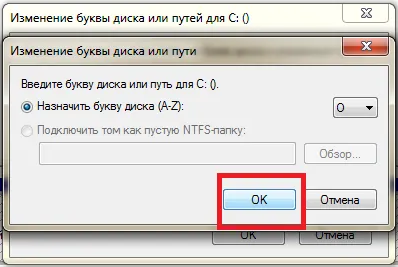
- Hoiatusaken ilmub kaks korda, kus peate klõpsama "Jah".
Nüüd võetakse muudatused vastu. Pärast muudatusi on soovitatav seade taaskäivitada.
Kuidas muuta tähekirja Windows XP -s
Windows XP jaoks tehakse selliseid toiminguid:
- Läbi "Start" minge vahekaardile "Juhtpaneel".
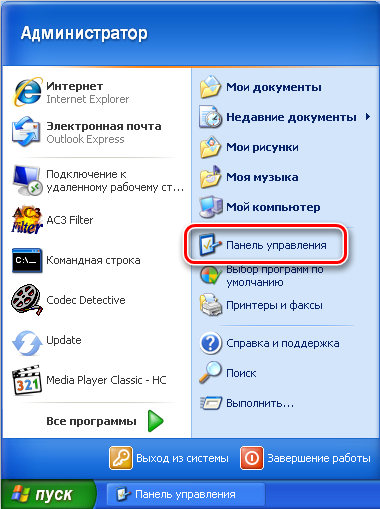
- Valige üksus "Performance and Service". Järgmisena minge administratsiooni kausta.

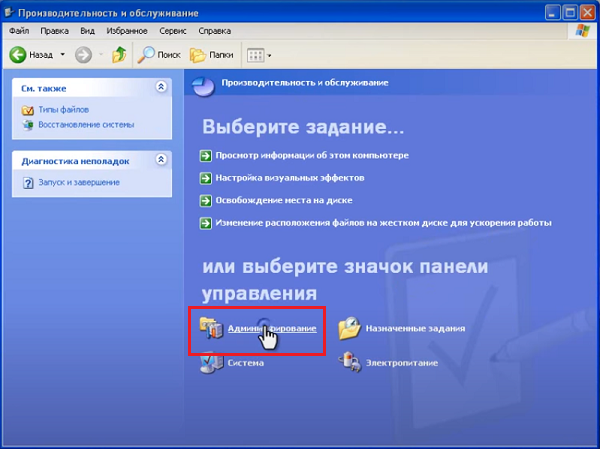
- Klõpsake uues aknas kaks korda ikooni "arvutihaldus". Samal ajal ilmub vasakule taskukohaste funktsioonidega paneel, leidke nende hulgas "kettad".
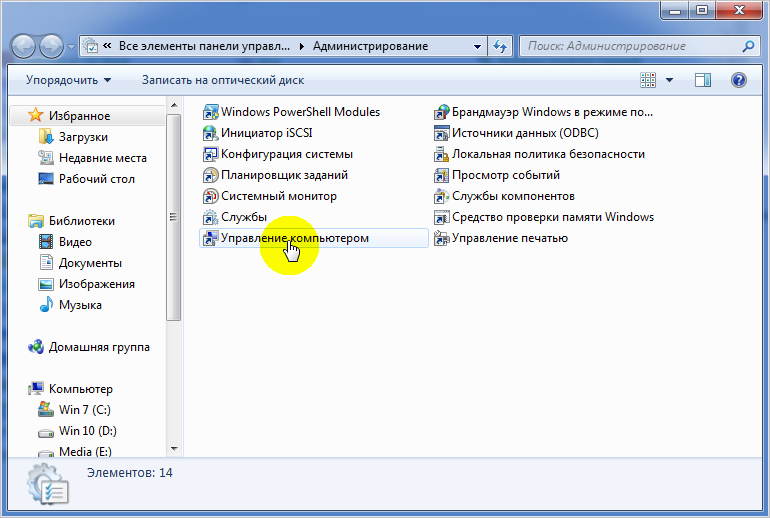
- Avatakse saadaolevate teabekandjate loetelu. Nüüd, kirja muutmiseks, võite korrata toimingute algoritmi eelmisest juhisest, tehes samme 4. kuni 6.
Kuidas muuta tähekirja Windows 10 -s
OS Windows 10 jaoks on meediumi määramise muutmine veelgi lihtsam.
- Parempoolne -klõpsake nuppu "Start". Sel juhul avatakse kontekstimenüü loendist, millest peate valima "kettadhaldus".
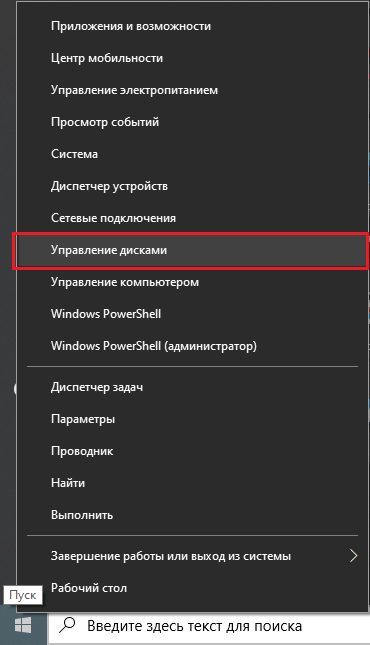
- Kõigi loogiliste sektsioonide loend kuvatakse uues seadete aknas.
- Lisaks viiakse toimingud läbi sarnaselt punktidega 4. kuni 6.
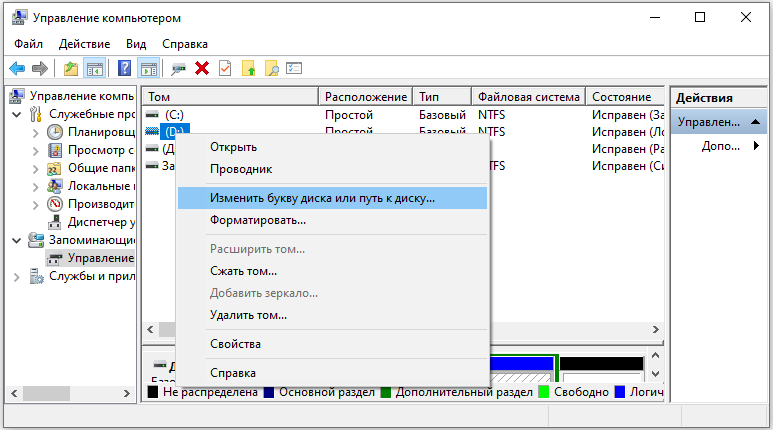
Seega saate lihtsalt muuta jaotise litera erinevates Windows 10, XP ja 7 süsteemides. Peamine on mitte unustada, et süsteemifaile, mänge ja programme sisaldavad vedajad on parem mitte puudutada.
- « Mida teha, kui iPad ei lülitu sisse
- Meid päästetakse rutiinsest tööst läbi Exceli Volfunktsiooni »

